Как выделять части таблицы
- Для выделения все рабочей таблицы щелкните на кнопке Выделить все – она находится непосредственно над строкой 1 и слева от столбца А – или нажмите CTRL + A.
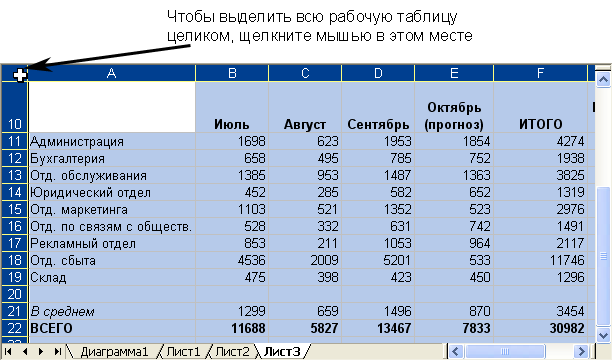
Совет
Чтобы изменить размер выделенной области, можно воспользоваться методом SHIFT-щелчок. Отметьте, где находится активная ячейка, нажмите клавишу SHIFT и, удерживая ее, перейдите к последней ячейке выделяемой области и щелкните кнопкой мыши. При этом будет установлена граница прямоугольной области между активной ячейкой и той, на которой щелкнули. - Другой быстрый способ выделения блока ячеек состоит в том, что активизируется первая ячейка блока, а затем, при нажатой клавише SHIFT, щелкают на противоположном его углу. Этот прием, называемый иногда методом SHIFT-щелчок, хорошо работает при выделении больших блоков. С помощью метода SHIFT-щелчка большой блок данных можно выделить проще и точнее, чем протаскивая указатель мыши по ячейкам.
- Чтобы выделить дополнительную ячейку или блок без повторного выделения уже выделенного блока нужно, удерживая нажатой клавишу CTRL, щелкнуть левой кнопкой мыши или протащить курсор мыши при нажатой левой кнопке. Эти приемы иногда называют методами CTRL + щелчок и CTRL + протаскивание.
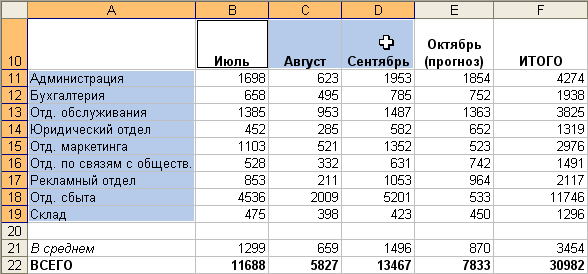
- Чтобы отменить выделение ячеек, щелкните в любом месте таблицы или нажмите любую из клавиш управления курсором (клавиши со стрелками, а также клавиши Home, End и т.п.). Если нужно просмотреть другой участок таблицы без повторного выделения выбранных ячеек, можно воспользоваться полосами прокрутки.
Совет
Если уже выбран один или несколько столбцов или строк, можно выделить дополнительные столбцы или строки методом CTRL + щелчок или методом CTRL + буксировка курсора при нажатой кнопке мыши по буквенным обозначениям столбцов или номерам строк. Этим методом можно воспользоваться также для выбора не-смежных столбцов или строк.
